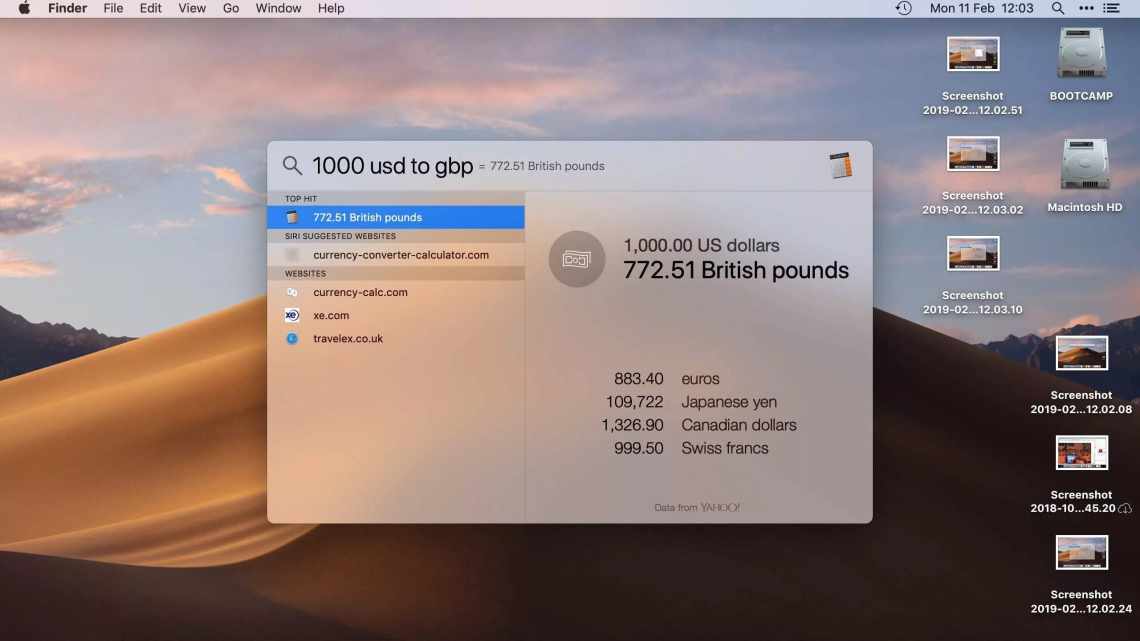А ви знали, що ви можете зробити архів з паролем на своєму Mac? Створення архіву з паролем - не найпростіший процес, але нижче ми навчимо вас це робити.
Можливо, у вас є декілька робочих файлів, які ви хочете безпечно переслати. Встановлення пароля на архів складніше, ніж на інші типи файлів, але можливе. Нижче ми розповімо, як різними способами можна поставити пароль на архів на Mac.
За допомогою File Zip & Encryptor
У Mac App Store є декілька програм, за допомогою яких можна поставити пароль на архів. Якщо ви плануєте робити це часто, то варто витратитися на хорошу платну програму. Якщо ж вам потрібно використовувати шифрування один або кілька разів, то підійде і безкоштовна програма.
Програма File Zip & Encryptor дуже проста, в ній є всього два режими. Звичайний режим дозволяє створити архів і встановити на нього пароль, а потім розархівувати архів можна буде різними способами. Просунутий режим захищає архів так, що потім його можна відкрити тільки за допомогою цієї ж програми.
Як використовувати File Zip & Encryptor:
1) Натисніть піктограму шістки у верхньому правому куті і введіть пароль, який ви бажаєте використовувати для шифрування.
2) Перетягніть у вікно програми теку з файлами.
3) Натисніть кнопку Encrypt.
4) Виберіть місце для збереження файлу ZIP. Можете змінити його назву.
Це все! Як бачите, все досить просто. Якщо ви хочете спробувати іншу програму, є ще Password Zipper Lite. Працює вони майже так само.
За допомогою Термінал
Якщо ви не хочете встановлювати додаткові програми, можете використовувати Термінал на Mac.
1) Для початку відкрийте програму Термінал.
2) Ви можете вибрати місце, де знаходиться тека архівування, щоб потім її не шукати. Наприклад, стільниця. Використовуйте наступну команду:
cd Desktop/
3) Тепер використовуйте команду нижче, замінивши FILENAME на назву, яку бажаєте використовувати для архіву.
zip -er FILENAME.zip
4) Додайте пробіл і перетягніть файл або теку у вікно Термінал. Потім натисніть Enter.
5) Вам потрібно буде ввести пароль. Зробіть це і натисніть Enter.
6) Підтвердіть пароль ще раз і натисніть Enter.
Ви побачите свій ZIP-файл у місці, яке вибрали на початку. Наприклад, на стільниці.
Якщо ви спробуєте відкрити файл, ви побачите вікно з запитом пароля.
Як бачите, навіть з використанням Термінал процес не такий вже й складний. Сподіваємося, у вас все вийшло!